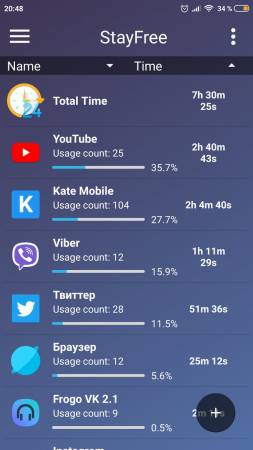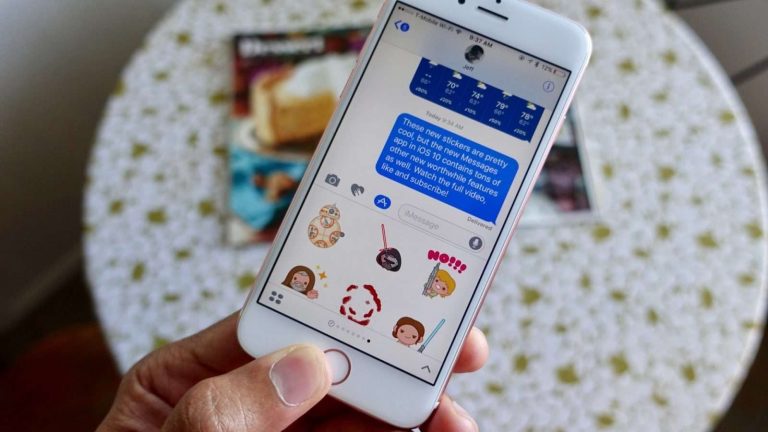رتب خطوات إنشاء ملف نصي جديد على سطح المكتب
رتب خطوات إنشاء ملف نصي جديد على سطح المكتب ، تحتاج إلى تعلم الكثير من المهارات للتعامل مع الكمبيوتر وبرامج الأوفيس بالشكل الصحيح، ولكي تستفيد من كل التسهيلات التي يقدمها هذا الجهاز الرائع، وهذه البرمجيات المميزة، سنقدم لك بعض الأمور المهمة، ومن بينها كيفية انشاء الملفات النصية الضرورية لتدوين الملاحظات السريعة، ومن خلال هذا المقال سنقدم كيف يمكن إنشاء ملف نصي جديد على سطح المكتب .
ما هو الملف النصي
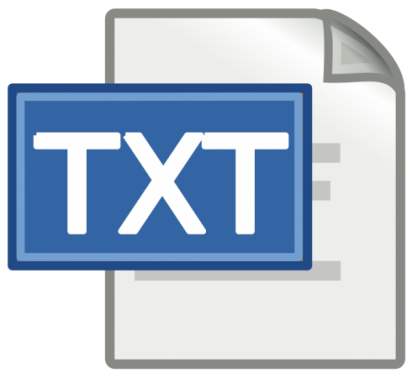
الملف النصي هو نوع من ملفات الكمبيوتر التي يتم تنظيمها على شكل سلسلة من سطور النص الإلكتروني، ويكون الملف النصي مخزّن كبيانات داخل نظام ملفات الكمبيوتر في أنظمة التشغيل مثل CP / M و MS-DOS ، حيث لا يتتبع نظام التشغيل حجم الملف بالبايت، ويتم الإشارة إلى نهاية الملف النصي بوضع حرف خاص واحد أو أكثر، ولكن بعض الأنظمة لا تقوم بذلك، مثل Microsoft Windows والأنظمة الشبيهة بـ Unix، إذا لا تحتوي الملفات النصية فيها على أي حرف EOF خاص، لأن أنظمة الملفات على أنظمة التشغيل تلك تتعقب حجم الملف بالبايت..
فتح باستخدام المفكرة
أسهل طريقة لإنشاء ملف نصي في Windows هي فتح برنامج Notepad على جهاز الكمبيوتر الخاص بك ـ إذ أن المفكرة هو محرر نصوص مضمن مع Microsoft Windows، ويمكن فتح برنامج Windows Notepad باستخدام أي من الطرق أدناه:
- انقر فوق ابدأ.
- في مربع التشغيل أو البحث، اكتب (المفكرة)، واضغط على Enter.
أو
- انقر فوق ابدأ.
- افتح كل البرامج ، الملحقات ، ثم انقر فوق اختصار المفكرة.
حفظ الملف كملف نصي
يمكنك أيضًا إنشاء ملف نصي باستخدام أي برنامج آخر لمعالجة النصوص، مثل Microsoft Word أو WordPad، وعند حفظ الملف، قم بتغيير اسم الملف أو نوع الملف إلى Plain Text وحفظه كملف نصي في العديد من هذه البرامج، لديك أيضًا خيار حفظ الملف بتنسيق Rich Text Format، حفظ بإسم الخيار.
بعد إنشاء الملف وحفظه، يمكن أيضًا تحريره باستخدام برنامج Notepad أو برنامج معالجة كلمات آخر.
رتب خطوات إنشاء ملف نصي جديد على سطح المكتب

هناك طريقة لإنشاء ملف نصي، ويتم ذلك بالخطوات التالية:
- انقر بزر الماوس الأيمن فوق منطقة فارغة على سطح المكتب.
- حدد من القائمة المنبثقة جديد.
- اختر مستند نصي.
يؤدي إنشاء ملف نصي بهذه الطريقة إلى فتح محرر النص الافتراضي بملف نصي فارغ على سطح المكتب، ويمكنك تغيير اسم الملف إلى أي شيء تريده.
يمكنك تحرير الملف في برنامج Notepad أو أي برنامج آخر لمعالجة النصوص، مثل Microsoft Word.
إنشاء ملف نصي من داخل غلاف Linux
يمكن للعديد من الأوامر إنشاء ملف نصي في بيئة Linux، ومحرر النصوص السهل الاستخدام هو pico، ويمكنك استخدامه على النحو التالي:
- ادخل الأمر myfile.txt.
- يُفتح المحرر ويسمح لك بإنشاء ملف نصي.
- اضغط على Ctrl + X للخروج من الملف، وعندما يُطلب منك حفظ الملف، إذا كنت تريد الاحتفاظ بالملف، فاضغط على “Y” للإجابة على “نعم”.
إنشاء ملف نصي من سطر أوامر Windows

أثناء وجودك في سطر أوامر Windows ، يمكنك أيضًا إنشاء ملف نصي جديد في الدليل الحالي، ومع الإصدارات السابقة من Windows ، يمكن إنشاء ملف جديد من أي نوع ، بما في ذلك الملفات النصية، باستخدام أمر تحرير سطر الأوامر.
أزالت الإصدارات اللاحقة من Windows القدرة على استخدام أمر التحرير لهذا الغرض، وبدلاً من ذلك ، يمكنك استخدام الأمر echo في سطر أوامر Windows لإنشاء ملف نصي فارغ في الدليل الحالي، مثال على استخدام
echo.>myfile.txt
في المثال أعلاه ، أنت تستخدم الأمر echo لإنشاء ملف باسم “myfile.txt” في الدليل الحالي، لاحظ أنه لا توجد مسافات بين echo والنقطة وعلامة أكبر من (>) واسم الملف.
هناك خيار آخر لإنشاء ملف نصي من سطر الأوامر وهو باستخدام الأمر start ، كما هو موضح في المثال أدناه
start notepad myfile.txt